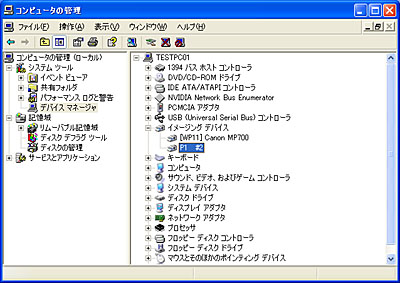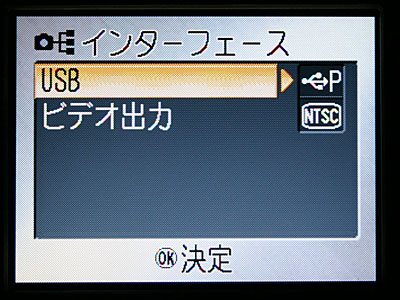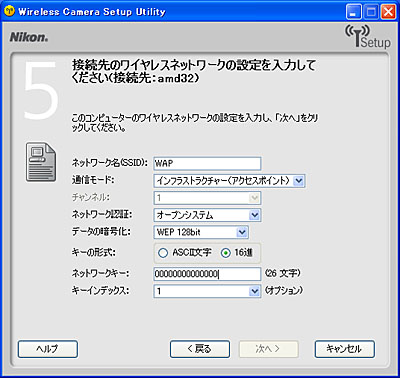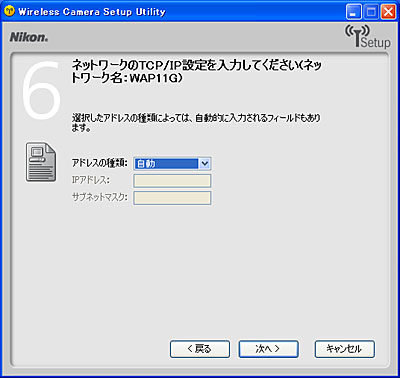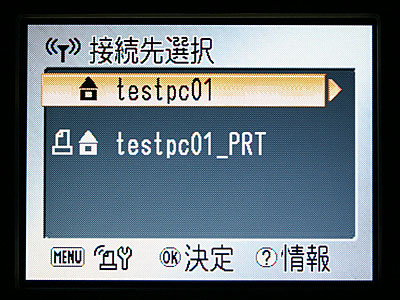|
|
|
 |
|||||||||||||||||||||||||||||||||||||
第169回:IEEE 802.11b/g準拠の無線LANを搭載 |
|||||||||||||||||||||||||||||||||||||
|
ニコンから新型のデジタルカメラ「COOLPIX P1」が発売された。IEEE 802.11b/g準拠の無線LANを搭載することで、撮影した画像のワイヤレス転送や印刷が可能な製品だ。無線LAN部分の機能を中心にレビューをお届けしよう。 ■ PTP/IP採用で無線LAN接続を実現
本製品は有効画素数800万画素の1/1.8型原色CCDと、35mm判換算で36~126mm相当の光学3.5倍ズームニッコールレンズを搭載したコンパクトデジタルカメラだ。見た目は、普通のデジタルカメラとほとんど変わらないが、本体側面に「Wi-Fi」のロゴが貼られたカバーが装着されており、IEEE 802.11b/g準拠の無線LAN機能が内蔵されていることが主張されている。 無線LANでデジタルカメラがPCにつながると言っても、インターネットに接続できるというわけではない。なかなかイメージしにくいかもしれないが、基本的にはUSB接続の延長線上にある技術と考えると理解しやすいだろう。 COOLPIX P1では、USBでのデータ転送に利用されている「PTP(Picture Transfer Protocol)」を拡張した「PTP/IP」というプロトコルが採用されている。このため、無線LANによって物理的な接続がなくなるだけで、利用方法としては従来のUSBとほぼ同じと考えて差し支えない。
■ PC経由でのセットアップが必要 もちろん、使い勝手がUSBとほぼ同じと言っても、それはつながってからの話だ。実際にワイヤレスでPCに接続するためには無線LANならではの設定が必要になる。無線LANでPCと接続するために必要になるのは、カメラ本体の設定だ。COOLPIX P1は、USBでの接続形態に「PTP」と「Mass Storage」の2種類をサポートしている。前述したように、無線LANの接続ではPTPを拡張したPTP/IPが利用されるため、カメラのダイヤルを「SETUP」モードにして起動し、USBインターフェイスの動作モードが「PTP」になっていることを確認しておく(標準設定でPTP)。
続いて、ドライバやユーティリティをインストールしたPCに、カメラ本体をUSBで接続する。ドライバやユーティリティを先にインストールするのは、COOLPIX P1の無線LAN機能は、カメラ本体からの設定はできず、必ずPCからの設定が必要になるためだ。 最後に、付属のユーティリティソフト「Wireless Camera Setup Utility」を利用して、無線LANの設定を行なう。ユーティリティを実行すると、無線LANの接続に必要なSSIDや暗号化の設定画面が表示されるので、ここに必要な情報を入力していく。PC自体が無線LANで接続されている場合、SSIDまでは自動的に入力されるが、暗号キーなどは情報が取得できないため、手動での設定が必要だ。
ちなみに、COOLPIX P1の無線LAN機能は、アクセスポイント経由で接続するインフラストラクチャモードに加えて、無線LANクライアントに直接接続するアドホックモードもサポートしている。このため、無線LANを利用していないユーザーの場合でも、無線LANカードなど最低限の機器を揃えるだけで、COOLPIX P1を無線LANで接続することが可能だ。 ただし、アドホックモードでIPアドレスを自動取得に設定すると、DHCPでの取得がタイムアウトするまで待つ必要があるために接続まで時間がかかってしまう。アドホックモードで利用する場合は、固定でIPアドレスを指定することを勧めする。
ここまでの作業が完了すれば、設定情報がUSB経由でカメラ本体に保存され、無線LANの利用が可能になる。ただ、最近の無線LANは、ボタンなどを利用した自動設定が主流になりつつあることを考えると、PCと接続しての設定や、手動で各項目を設定しなければならない点が面倒に感じてしまう。個人的には、もう一歩進めて、バッファローの「AOSS」やNECアクセステクニカの「らくらく無線スタート」などに対応させて欲しかったところだ。 ■ ワイヤレスで便利だが転送には時間が 実際にPCに接続する場合は、ダイヤルを無線LANモードに設定し、カメラの電源を入れる。すると、先ほど設定した接続情報のプロファイルが表示される。ここで注意したいのは、プロファイルが標準で2つ作成される点だ。以下の画面のように「コンピュータ名」と「コンピュータ名_PRT」という2つのプロファイルが作成される。
コンピュータ名のみのプロファイルは画像をPCに転送するためのもので、「_PRT」が付加されているプロファイルは印刷するためのものだ。PCにプリンタが接続されている場合は、「_PRT」のプロファイルで接続することで、PCのプリンタを利用してカメラ本体からダイレクトに印刷を実行できる。 接続が完了したら、転送モードを選択する。利用可能な転送モードは以下の6つだ。
通常は簡単転送や選択画像転送でPCに画像を転送するのが便利だが、面白いのは「撮影&転送」だ。このモードを選択することにより、カメラが自動的に撮影モードに変更され、撮影した画像が無線LANを経由してその場でPCに転送される。これを利用すると、ノートPCなどとアドホックモードで接続し、外出先などで撮影した画像をすぐにPCで確認する、という使い方ができる。PC側からの操作でシャッターが切れないのが残念だが、パーティー会場などで利用すれば、その場を盛り上げる小道具としても使えそうだ。
なお、無線LAN経由での画像転送の場合、やはり速度的にはUSBに比べて不利になる。8M、ファイン(3264×2448)の画像(約2MB)を1枚転送するのにかかかった時間を計測してみたところ、約9秒ほどの時間がかかった。USB経由では4秒前後だったことを考えると、ほぼ倍の時間がかかることになる。 このため、「撮影&転送」などの機能では、シャッターを切ってからPC側に画像が表示されるまでに、多少の待ち時間が発生してしまう。また、数十枚の画像をまとめて転送しようとすると、完了までかなりの時間がかかる。ケーブルをつながなくて済むのは確かに便利だが、速度に関してはUSBの方が明らかに速い。完全にワイヤレスで利用するというのではなく、「撮影&転送」を使うときはワイヤレスといったように、用途に応じてUSBと無線LANを使い分けるのがよさそうだ。 ■ ワイヤレスならではの機能がもう少し欲しい このように、COOLPIX P1は、無線LANを利用し、ワイヤレスで画像を転送できる画期的な製品と言える。今回はテストしなかったが、市販のPictBridge対応プリンタのUSBポートに接続することで、COOLPIX P1およびCOOLPIX P2から撮影画像を無線LAN経由でダイレクトに印刷できる「PD-10」もオプションで用意されている。しかし、個人的には、無線LANならではのメリットがもう少しあって欲しかったところだ。確かに「撮影&転送」などは、ワイヤレスならではの使い方と言えるが、このモードを使う頻度がどれくらいあるかと言われると、実際には難しい気もする。転送に時間がかかることを考えても、結局はUSBを使ってしまいそうだ。もう一歩進めて、無線LANを利用した楽しさのような点が提案されることを期待したい。 ■ URL COOLPIX P1製品情報 http://www.nikon-image.com/jpn/products/camera/digital/coolpix/p1/ ■ 関連記事 ・ ニコン、11g準拠の無線LANデジタルカメラ「COOLPIX P1」「COOLPIX P2」 2005/10/25 10:54
|
| Broadband Watch ホームページ |
| Copyright (c) 2005 Impress Watch Corporation, an Impress Group company. All rights reserved. |